Ez kiderül, hogy sok embernek nincs lehetősége arra, hogy az Android operációs rendszer alapján működő okostelefont szerezzen. Bizonyos esetekben azonban mobil platform nélkül aligha lehetséges. Különböző szolgáltatásokról és portálokról beszélünk, amelyek az Android OS használatát a biztonságos engedélyezéshez és sok más funkciót tartalmazzák.
Például, a szolgáltatás a számítógépes játékok a Steam (számítógépes fejlesztési terület) használata ajánlott együtt egy mobil alkalmazás, amely lehetővé teszi, hogy ne csak gyorsan elvégezni az összes műveletet, és még anélkül, hogy hozzáférést a PC, azt is lehetővé teszi, hogy biztosítsák A lehető legnagyobb biztonság az adatok. A helyzet olyan módon van, hogy az okostelefon nélkül valóban nem nagyon kényelmes, különösen akkor, ha egy személy rendszeresen különböző modern szolgáltatásokat használ.
Szerencsére hosszú idő az összes felhasználó számára elérhető Virtualbox program, amely lehetővé teszi, hogy a virtuális mobilrendszert közvetlenül a személyi számítógépen indítsa el. Azonnal meg kell mondani, hogy ez nem a legpraktikusabb ötlet, mert szinte valamennyi végrehajtott „zöld robot” vannak optimalizálva szenzoros mobil eszközök.
Jellemzők és futtatás Android a VirtualBox-ban
Azonnal meg kell említenünk, hogy a VirtualBox nem a legfejlettebb szoftver, így meg kell szem előtt tartani, hogy a teljes körű elérhető funkciók okostelefon tulajdonosok nem itt.
Ennek ellenére a leginkább szükséges minimális itt van jelen.
Végső soron megkezdése után a virtuális gép, az operációs rendszer különíthető el más rendszerekben, és ezáltal betekintés egy független rendszer, amely telepíthető alkalmazásokat, és teljes mértékben használja a fájlrendszert.
Azt is meg kell jegyezni, hogy sok ember virtuális gépet használ a rendszer teszteléséhez. Például, ha az Android operációs rendszer új verzióját közzétették, akkor számítógépen keresztül tesztelheti. A rendszer sok más szempontja is tanulmányozható, beleértve több virtuális gépet is egyszerre, és bizonyos összehasonlításokat végez a funkcionalitásról.

Virtualbox telepítése az Androidhoz
- Először át kell mennie a böngészőbe a letöltési oldalra, és töltse le a telepítőcsomagot. Oracle VM Virtualbox. a számítógépen. Ezután a program az adminisztrátoron indul. Fontos megjegyezni, hogy a bevezetést kizárólag a számláján keresztül kell elvégezni.
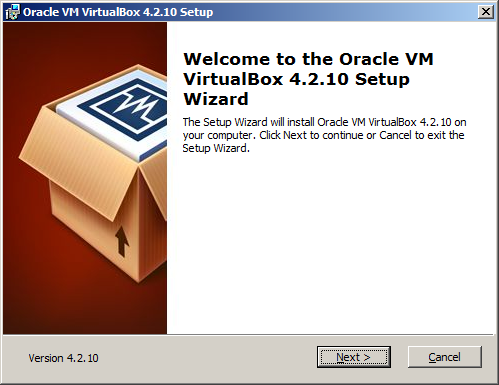
- Azonnal, amikor elindítja a telepítést, akkor megjelenik egy figyelmeztetés, amely azt jelzi, hogy a készülék üzembe helyezésekor, a rövid távú letiltani a hálózati fog bekövetkezni. Abban az esetben, ha a hálózati környezetben végzett munka nem kerül végrehajtásra, nincs egyszerű probléma. Így kattintson az "Igen" gombra, és menjen a következő telepítési pontra.
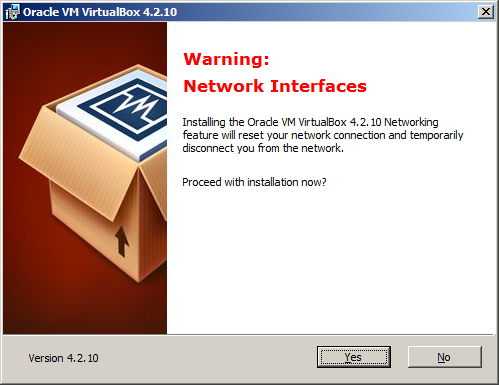
- Most, az Oracle VM Virtualbox alapján az Android operációs rendszert kell telepítenie. Ehhez el kell indítania az Oracle VM Virtualbox Manager Manager, amelyen keresztül beállíthatja az elosztás útját. Ez lehet CD vagy egyszerűen az aktuális merevlemez.

- Amikor először indítja el a segédprogramot, a program új virtuális gépet teremt. Érdemes megőrizni, hogy a PC merevlemez létrehozásával együtt megjelenik egy virtuális gépfájlok könyvtárának (leggyakrabban a következő útvonal: C: \\ users \\ user \\ virtualbox VMS \\). Természetesen, ha szükséges, könnyen megváltoztathatja a fájl tárolási útvonalát.

- Ezután a program kéri, hogy válassza ki a telepíteni kívánt operációs rendszert. A "zöld robot" telepítéséhez a Linuxot kell kiválasztania. Ami az OS verziójának megválasztását illeti, a legjobb az Oracle (32Bit) beállítása.
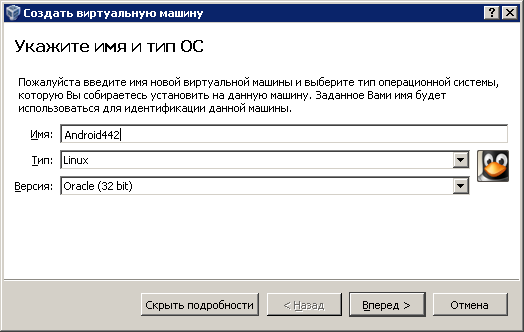
- Átkelés, akkor a program felkéri az optimális virtuális gép működéséhez szükséges erőforrásokat. Leggyakrabban azt javasolják, hogy 512 MB RAM-t választsák. Ezenkívül a merevlemez-terület (kb. 12 GB) választása. Érdemes, hogy ezeknek a paraméterek kiválasztásának nagyrészt attól függ, hogy milyen lehetőségekre van szükségünk a mobil rendszer használatához. Például, ha a tesztelés kellően fejlett játékok és alkalmazások vizsgáljuk, akkor a RAM kell sokkal több, mint 512 MB.

- Érdemes tartani, hogy a virtuális rendszer merevlemeze speciális formátumú fájl lesz a Windows fájlrendszerben. Ennek megfelelően a lemez maga dinamikus vagy rögzített lehet. A dinamikus lemez azt jelenti, hogy a teljes kiosztott memória térfogat, valamint további növekedés szükséges. A rögzített lemez gyorsabban működik, de ugyanakkor sok szabad helyet foglal el.

- A virtuális gép első kezdetén a program a letöltési eszközt kínálja. Alapértelmezésben ez a fizikai meghajtó, amelyre a fájlt kell elhelyezni (Android-x86-4.4-R2.iso vagy fajta). Ha rákattint a "Folytatás" gombra, a rendszer telepítése megkezdődik. A kezdő képernyőn, akkor létre kell hozni a logikai partíciók virtuális lemez, ami után válaszfalak elérhető lesz, az egyik, amely ki kell választania a „Write” menüpontot. Szükség lesz arra is, hogy lehetővé váljon a grub telepítéséhez, amely után egyszerűen kattintson az "Enter" gombra.

- Ezután egy barátja számos Android-okostelefon-felhasználó számára jelenik meg, amely lehetővé teszi a mobil rendszer telepítését. Ezután rugalmasabban konfigurálhatja a virtuális rendszert, és kényelmesebbé teheti az aktív használathoz.































